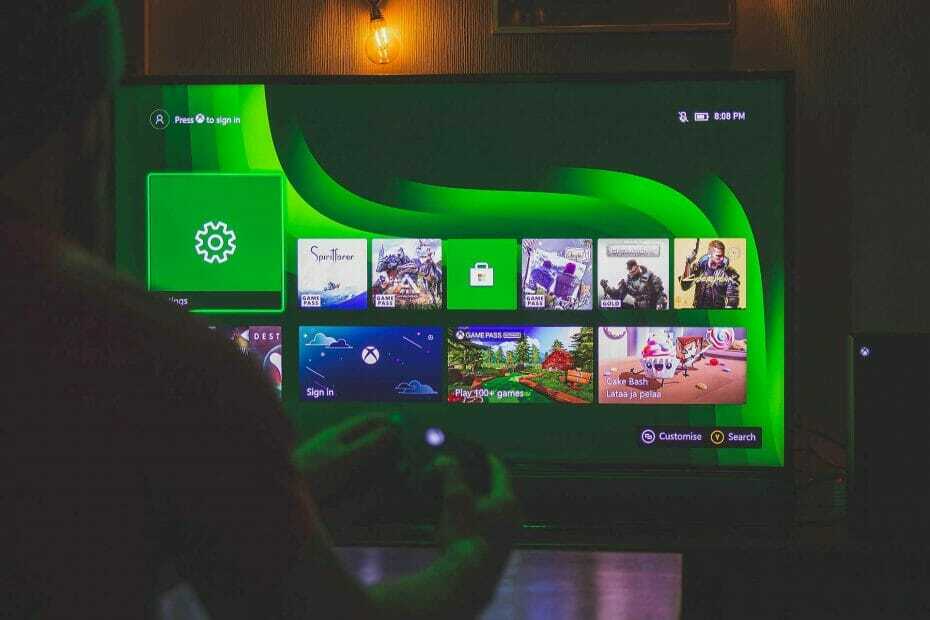Réinitialisez le service de jeu lorsque vous rencontrez cette erreur
- Mettez à jour l'application Gaming Services à partir du Microsoft Store pour corriger l'erreur 0x80073d27.
- Évitez d'apporter des modifications au registre sans une sauvegarde fonctionnelle de votre PC.

XINSTALLER EN CLIQUANT SUR LE FICHIER DE TÉLÉCHARGEMENT
- Téléchargez Fortect et installez-le sur votre PC.
- Démarrer le processus de numérisation de l'outil pour rechercher les fichiers corrompus qui sont la source de votre problème.
- Faites un clic droit sur Commencer la réparation afin que l'outil puisse démarrer l'algorithme de réparation.
- Fortect a été téléchargé par 0 lecteurs ce mois-ci.
Lors de l'installation des services de jeu pour votre appareil Xbox, vous pouvez déclencher l'erreur 0x80073d27. Quand cela se produit, vous serez impossible d'accéder au service Xbox.
Dans cet article, nous discuterons de certaines causes courantes de l'erreur et fournirons des étapes pour résoudre ce problème de services de jeux.
- Qu'est-ce qui cause l'erreur 0x80073d27 ?
- Comment puis-je corriger l'erreur 0x80073d27 ?
- 1. Mettre à jour l'application
- 2. Réinitialiser Microsoft Store
- 3. Réinitialiser les services de jeu
- 4. Réinstaller les services de jeu
Qu'est-ce qui cause l'erreur 0x80073d27 ?
L'erreur 0x80073d27 est causée par ce qui suit :
- Logiciel obsolète – Si vous utilisez une version obsolète du Services de jeu Xbox, cela pourrait être la raison de l'erreur 0x80073d27.
- Applications tierces en conflit - Parfois, les opérations des applications tierces peuvent entrer en conflit avec les applications essentielles de Windows, provoquant le blocage des applications ou l'affichage d'un message d'erreur.
- Registre corrompu - Si la Le registre Windows contient des entrées corrompues ou est endommagé, cela peut entraîner des erreurs telles que 0x80073d27.
Maintenant que nous savons à quoi nous avons affaire, passons aux solutions recommandées ci-dessous.
Comment puis-je corriger l'erreur 0x80073d27 ?
1. Mettre à jour l'application
- appuie sur le les fenêtres type de clé magasin microsoft, et frappez Entrer pour lancer l'application.
- Dans l'application Microsoft Store, cliquez sur Bibliothèque sur le côté gauche.

- Cliquez sur Obtenir les mises à jour dans la fenêtre suivante pour lancer le processus de mise à jour.

- Cela téléchargera toutes les mises à jour disponibles pour toutes les applications Windows et aidera à corriger l'erreur 0x80073d27.
Si l'application Gaming Services est obsolète, cela peut entraîner plusieurs erreurs. La mise à jour de l'application est le meilleur moyen de corriger l'erreur.
Vous pouvez consulter notre guide détaillé sur la façon de réparer la boutique d'applications Windows 10 ne se met pas à jour.
2. Réinitialiser Microsoft Store
- appuie sur le les fenêtres touche, tapez commande, faites un clic droit sur l'application et sélectionnez Exécuter en tant qu'administrateur.

- Cliquez sur Oui dans le UAC fenêtre pour ouvrir l'invite de commande en tant qu'administrateur.
- Dans la fenêtre d'invite de commande, tapez ce qui suit et appuyez sur Entrer:
wsreset
- Cela réinitialisera l'application Microsoft Store, fermera l'invite de commande et redémarrera votre PC pour appliquer le correctif.
Si le Microsoft Store ne se charge pas en raison d'une corruption par des virus et des logiciels malveillants, cela peut provoquer des erreurs. La réinitialisation de l'application la ramène à ses paramètres par défaut, sans erreurs ni bogues.
- Qu'est-ce que Mbamtray.exe et comment corriger son erreur d'application ?
- Correction: 0x80096002 Erreur du programme d'installation autonome de Windows Update
- Erreur de l'application appareil photo 0xa00f4240: comment y remédier
- Erreur Dxerror.log et Directx.log: comment y remédier rapidement
3. Réinitialiser les services de jeu
- appuie sur le les fenêtres clé + je pour ouvrir le Paramètres application.
- Dans l'application Paramètres, cliquez sur applications et sélectionnez Applications installées.

- Cliquez sur la barre de recherche dans le volet de droite et saisissez Services de jeu pour localiser l'application. Ensuite, cliquez sur l'icône des options et sélectionnez Options avancées.

- Cliquez sur Réinitialiser dans la fenêtre suivante et cliquez sur Réinitialiser à nouveau pour finaliser la réinitialisation de l'application.

4. Réinstaller les services de jeu
- appuie sur le les fenêtres type de clé PowerShell, faites un clic droit sur l'application et sélectionnez Exécuter en tant qu'administrateur.

- Cliquez sur Oui dans la pop-up UAC fenêtre.
- Dans la fenêtre PowerShell, saisissez simultanément les commandes suivantes:
Get-AppxPackage *gamingservices* -allusers | supprimer-appxpackage -allusersRemove-Item -Path "HKLM:\System\CurrentControlSet\Services\GamingServices" -recurseRemove-Item -Path "HKLM:\System\CurrentControlSet\Services\GamingServicesNet" -recurse
- Frappez le Entrer après avoir tapé chaque commande jusqu'à ce que vous exécutiez la dernière commande.
- Fermez PowerShell et redémarrez votre PC pour vérifier si l'erreur 0x80073d27 est résolue.
L'exécution des commandes ci-dessus nettoie les entrées de registre corrompues. Si des entrées de registre endommagées provoquent l'erreur, cette étape aidera à la corriger. Consultez notre guide sur la façon de réparer PowerShell si ça ne marche pas.
La correction de l'erreur 0x80073d27 est simple et implique peu de détails techniques. avec les étapes répertoriées ici, vous devriez pouvoir le résoudre.
Si vous avez des questions ou d'autres suggestions pour corriger l'erreur, faites-le nous savoir dans les commentaires.
Vous rencontrez toujours des problèmes ?
SPONSORISÉ
Si les suggestions ci-dessus n'ont pas résolu votre problème, votre ordinateur peut rencontrer des problèmes Windows plus graves. Nous vous suggérons de choisir une solution tout-en-un comme Fortifier pour résoudre efficacement les problèmes. Après l'installation, cliquez simplement sur le Afficher et corriger bouton puis appuyez sur Lancer la réparation.